Como construir um site de comércio eletrônico WordPress? (Guia do iniciante)
Publicados: 2021-06-08Não sabe como criar um site de comércio eletrônico WordPress? Não se preocupe, nós cobrimos você.
Vamos ensiná-lo a criar uma loja online de sucesso do zero e transformá-la em um grande negócio. Com nosso guia, você não precisará de muito dinheiro ou tempo em excesso, nem mesmo conhecimento técnico para iniciar seu próprio negócio online. A única coisa que você deve ter em mente é o desejo de iniciar seu próprio negócio.
Atualmente, cada vez mais empreendedores decidem montar sua própria loja online para vender produtos online. O motivo é a facilidade e a enorme economia de vender seus produtos sem um local físico. Além disso, existem muitas plataformas para projetar sua loja para criar uma loja de comércio eletrônico.
Hoje vamos usar o WordPress para construir uma loja online.
A. Por que escolher o WordPress para construir um site de comércio eletrônico?
WordPress é uma plataforma ideal para montar uma loja online de roupas, sapatos, joias, produtos eletrônicos, móveis, etc. Você pode vender tanto produtos físicos quanto produtos para download, virtuais, afiliados, etc. no WordPress é gratuito.
Como você já sabe se leu nossos outros artigos, o WordPress é uma ferramenta que trabalha com plugins, e a maioria deles são gratuitos. O WordPress é compatível e funciona com os principais plugins de comércio eletrônico, que permitem configurar uma loja online gratuita e vender produtos online.
Se você nunca trabalhou com temas WordPress, recomendamos que leia primeiro este guia O que é o tema WordPress, onde explicamos passo a passo todas as funções essenciais para que você aproveite ao máximo a ferramenta.
B. Como construir um site de comércio eletrônico WordPress? (Passo a passo)
Etapa 1. Dê um nome à sua empresa
Para impulsionar o seu negócio, você precisa solidificar uma marca para o seu site. Ter o “nome certo” pode estar fazendo a diferença entre uma plataforma que atrai compradores.
Lembre-se destas pequenas dicas ao tentar escolher o nome da sua empresa:
- Deve ficar na mente das pessoas.
- Deve ser curto e simples.
- Deve ser diferente e original.
- Através do nome escolhido, você deve deixar claro o produto que vai vender.
Se você está tendo dificuldade em escolher um nome adequado para o seu blog, existem geradores de nomes de blog que você pode conferir. Depois de escolher o nome da sua empresa, você deve comprar o domínio.
Etapa 2. Registre o nome de domínio
O segundo passo para construir o site WordPress eCommerce é registrar um nome de domínio. Em um termo muito simples, nome de domínio é o endereço do seu site que as pessoas digitam na barra do navegador para visitar seu site. Ao visitar o google ou o youtube, você pode ver os URLs google.com e youtube.com. Da mesma forma, zakratheme.com é o nome de domínio do nosso site.
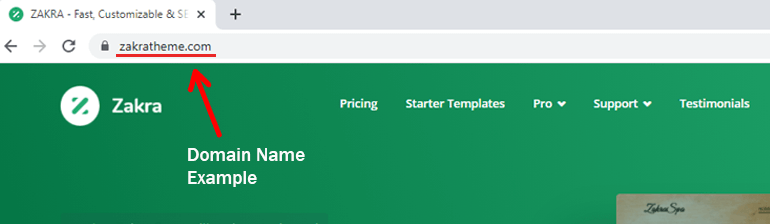
Existem vários registradores de nomes de domínio que permitem que você registre um nome de domínio para o seu negócio.
Hoje, neste tutorial, usaremos o GoDaddy para mostrar como registrar um nome de domínio.
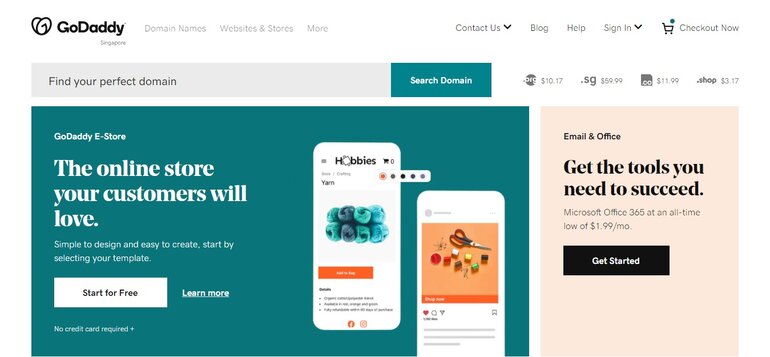
Você já escolheu um nome para sua empresa. Agora, verifique se o nome de domínio está disponível ou não. Todo registrador de nomes de domínio tem um recurso de ferramenta de pesquisa assim que você visita o site deles.
Depois de inserir o nome, você verá se o domínio está disponível ou não.
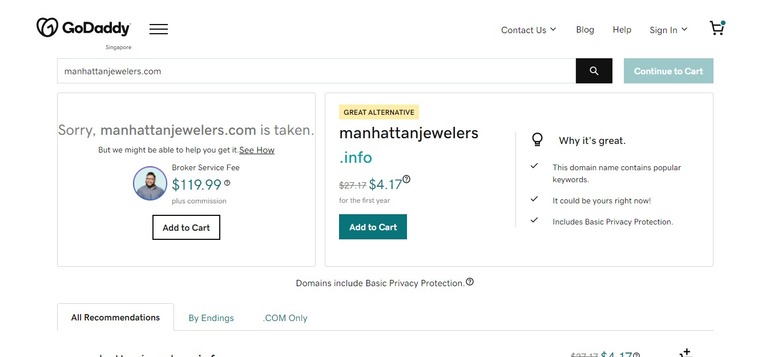
Se você perceber que o nome que deseja já está registrado, será recomendada uma lista do mesmo nome de domínio com outras opções de domínio de primeiro nível (TLD), como .BIZ, .ME ou .SHOP junto com o preço.
Quando estiver satisfeito com o nome de domínio e se estiver disponível, basta clicar no botão “ Adicionar ao carrinho ”.
Quando terminar, basta clicar no botão 'Continuar para o carrinho' no canto superior direito.
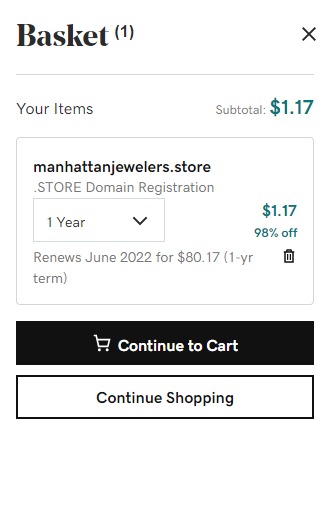
Agora, você pode incluir vários complementos (proteção de privacidade de domínio, endereço de e-mail personalizado, serviços de hospedagem) que podem ser necessários para você. Você pode selecionar ou desmarcar essas opções de acordo com suas preferências. E quando terminar, clique novamente no botão “ Continuar para o carrinho ”.
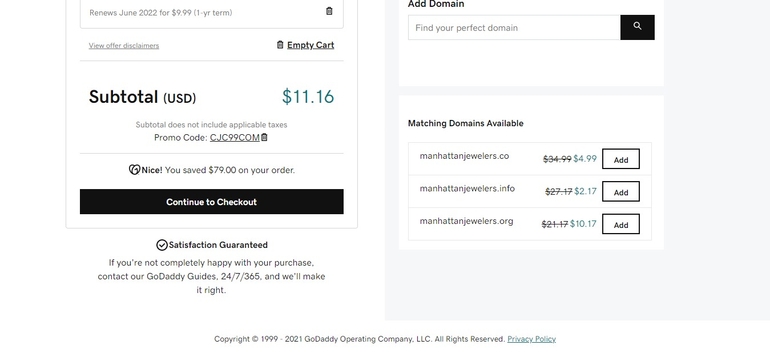
Feito isso, você será redirecionado para a página de checkout. Você pode ver os itens comprados e o subtotal. Quando estiver satisfeito com ele, clique no botão 'Continuar para finalizar a compra' . Você pode então criar uma conta GoDaddy para cobrança e pagamento.
Com isso, registramos com sucesso um nome de domínio para nosso site de comércio eletrônico.
Etapa 3. Escolha um provedor de hospedagem
Esse é praticamente o investimento obrigatório que você tem que fazer para ter seu e-commerce. Procure uma empresa que te ofereça hospedagem de qualidade e garantias de carregamento rápido, algo essencial para que a experiência do usuário e a otimização dos mecanismos de busca sejam boas.
Certifique-se também de que sua hospedagem lhe garante espaço suficiente para sua loja virtual para evitar interrupções no servidor para que seu negócio online fique disponível 24 horas.
Você pode escolher entre centenas de diferentes provedores de hospedagem na web. Neste tutorial, mostraremos como você pode começar a usar o Siteground para um site de comércio eletrônico.
Escolhemos o SiteGround porque consiste em um plano de hospedagem especialmente para site de comércio eletrônico.
Primeiro, vá para a página oficial do SiteGround e selecione WooCommerce Hosting.
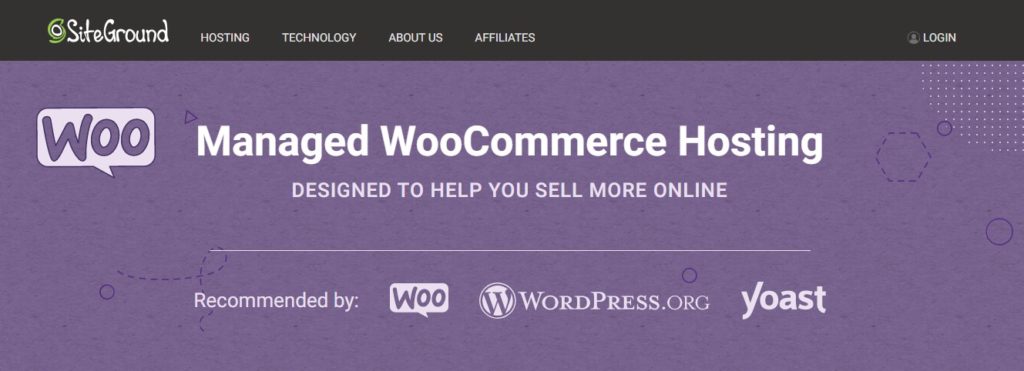
Depois disso, o plano de preços de hospedagem WooCommerce aparecerá na sua tela.
Lá você verá três diferentes planos de hospedagem disponíveis: StartUp, GrowBig e Grow Geek. Verifique os recursos incluídos nos planos de preços e selecione o pacote de acordo com suas necessidades.
E clique no botão ' Obter o Plano '.
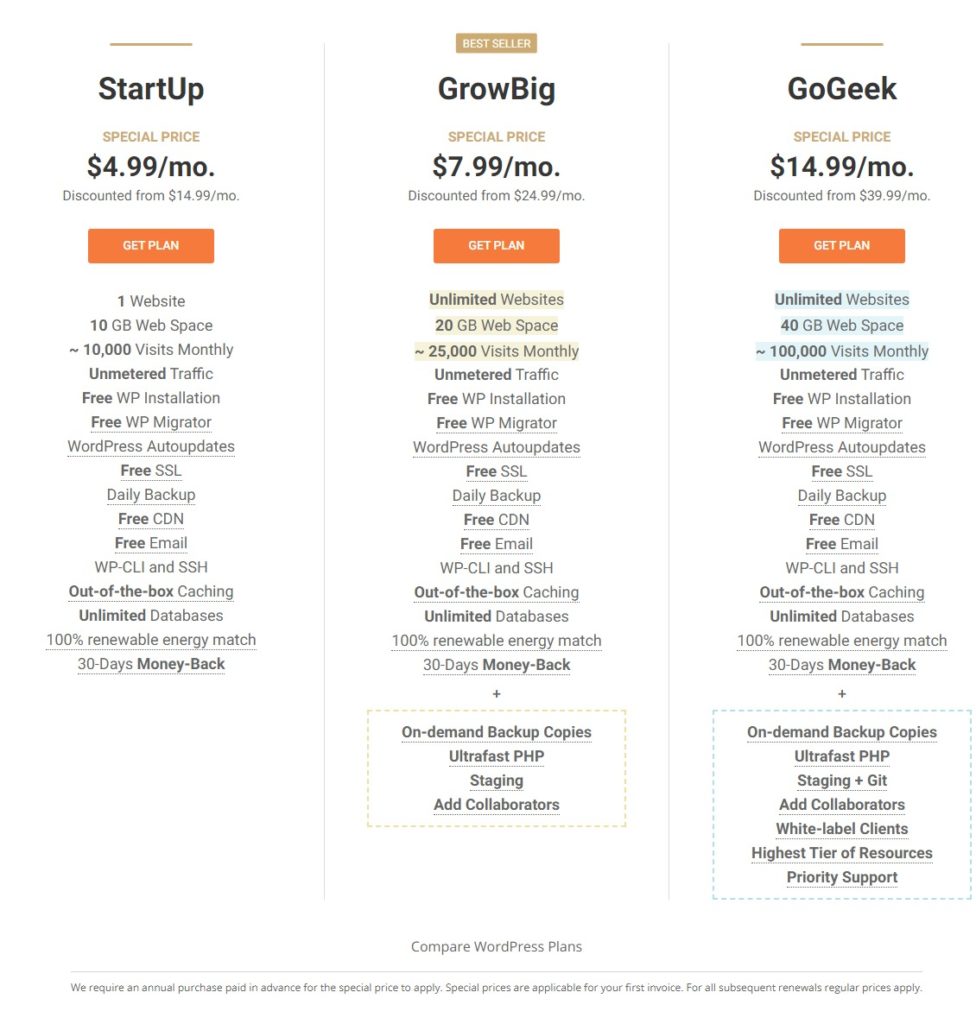
Agora, você chegará a uma página onde você precisa configurar seu nome de domínio. Você pode registrar um novo nome de domínio ou preencher com o nome que você já registrou. Há uma taxa extra para registrar um nome de domínio se você não tiver um nome de domínio e tiver que registrar um.
Digite o nome de domínio que você escolheu e clique em 'Continuar' .
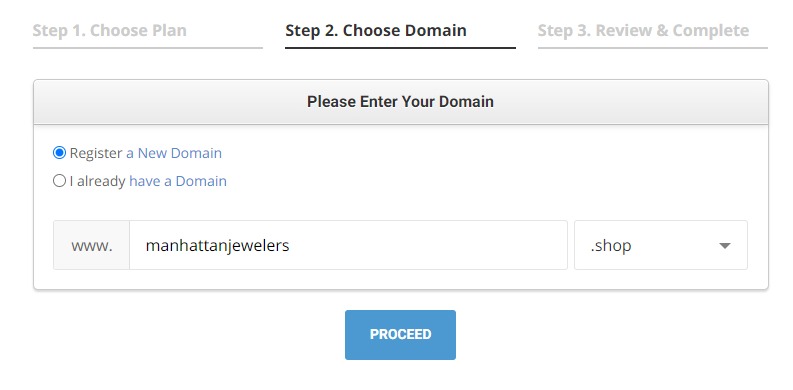
Novamente, você será direcionado para a próxima página onde precisará inserir seus dados pessoais. Insira todos os detalhes com cuidado e role a página para baixo.
Você pode encontrar seções como informações pessoais, informações de pagamento, informações de compra, onde você pode pagar um valor adiantado por até 36 meses. Você também pode encontrar diferentes serviços como Privacidade de Domínio e SG Site Scanner .
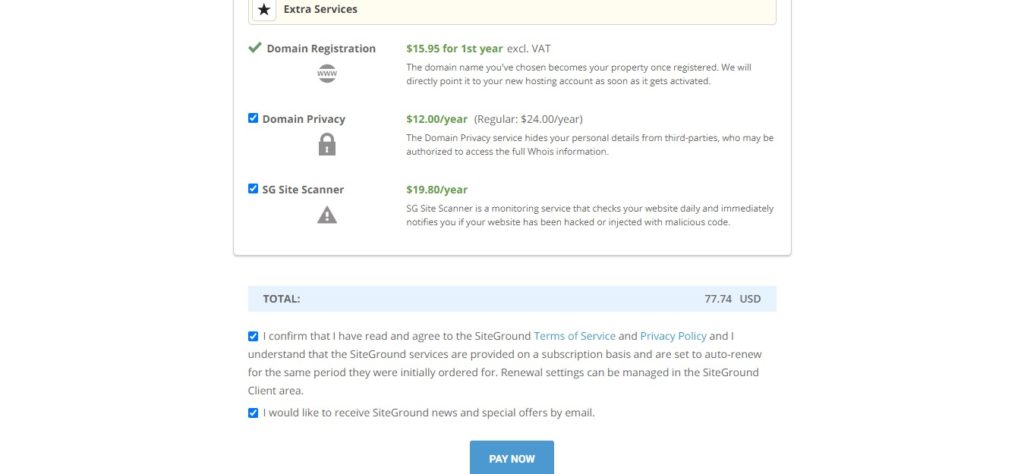
Finalmente, você pode ler seus termos e condições e fazer o pagamento.
Depois disso, você receberá um e-mail contendo detalhes sobre como fazer login no painel de controle da hospedagem. Basta seguir os passos e fazer login no cPanel.
Alternativamente, você pode escolher Bluehost como provedor de hospedagem.
Etapa 4. Instalar e configurar o plug-in de comércio eletrônico
Existem alguns plugins populares para criar um site de comércio eletrônico WordPress. Aqui usaremos o plugin WooCommerce, que é gratuito e adiciona as funcionalidades de uma loja online ao seu site WordPress. Aqui estão as razões pelas quais você deve escolher o plugin WooCommerce:
- É muito poderoso e escalável.
- Protegido e 100% compatível com protocolos HTTPS (SSL) seguros.
- É compatível com praticamente todos os gateways e métodos de pagamento conhecidos.
- Não requer conhecimento de programação.
- Você tem uma enorme comunidade de usuários e suporte, tanto gratuito por meio de fóruns quanto profissional por meio de empresas que oferecem seus serviços.
Existem provedores de hospedagem que instalam WordPress e WooCommerce automaticamente dependendo dos planos. Se o plano não tiver essa opção, você pode baixar o plugin manualmente.
No seu painel do WordPress, vá para Plugins> Adicionar novo e na barra de pesquisa digite WooCommerce. Em seguida, clique em Instalar agora e Ative o plugin.
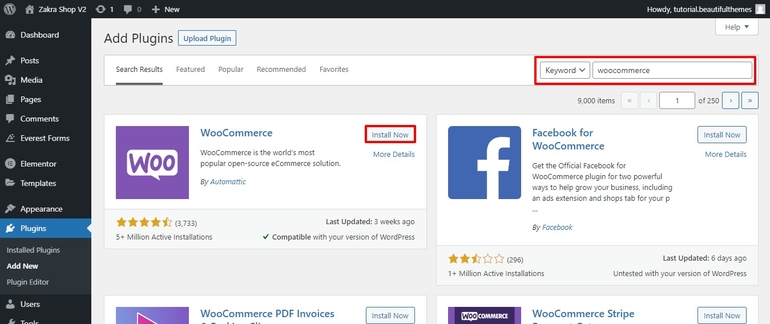
Após a instalação e ativação, precisamos configurar e configurar o WooCommerce.
e) Configurar WooCommerce
Depois de instalar o WooCommerce, você será solicitado a percorrer um assistente de configuração. Caso isso não tenha acontecido, encontre 'WooCommerce' no lado esquerdo do seu painel do WordPress e clique nele.

Vá para as configurações para adicionar os detalhes e informações comerciais.
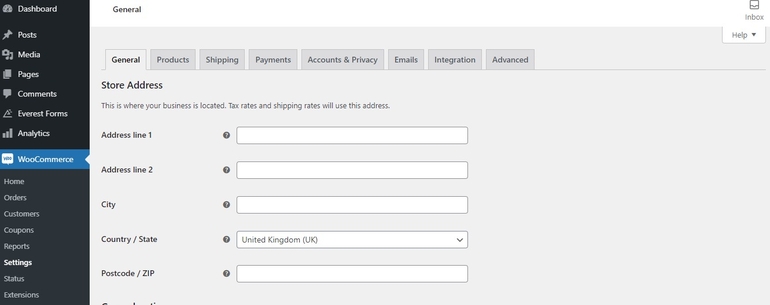
Na seção geral de configurações, você pode adicionar detalhes como endereço, locais de venda e opções de moeda. Não se esqueça de salvar as alterações que está na parte inferior.
Lembre-se de que você pode alterar os detalhes a qualquer momento nas configurações do WooCommerce, se necessário.
ii) Escolha seus processadores de pagamento
Na próxima página, você pode decidir quais pagamentos ativará para sua loja online.
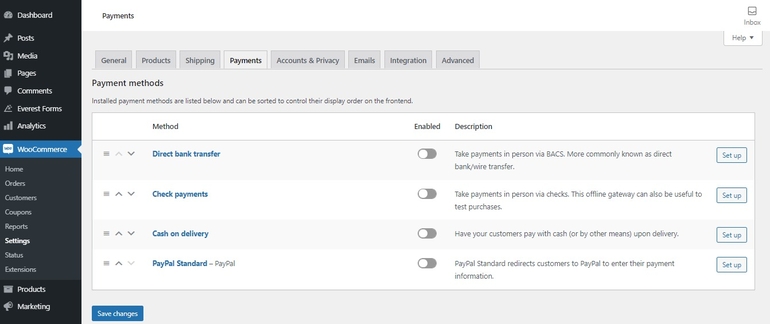
Etapa 5. Instale o Tema de comércio eletrônico do WordPress
Mesmo que você decida criar um site de bricolage, não precisa começar com um quadro em branco. Você pode iniciar o design do seu site com temas e modelos gratuitos. Existe uma grande variedade de temas e templates ajustáveis às suas necessidades, que estão disponíveis no repositório do WordPress.
Mas ao escolher um tema, certifique-se de que o tema seja compatível com o plugin WooCommerce, além de ter um design profissional e atraente.
Hoje, gostaríamos de usar o modelo Zakra Shop, que é responsivo e totalmente personalizável. Vamos dar uma olhada em como instalar um tema de comércio eletrônico no seu WordPress.
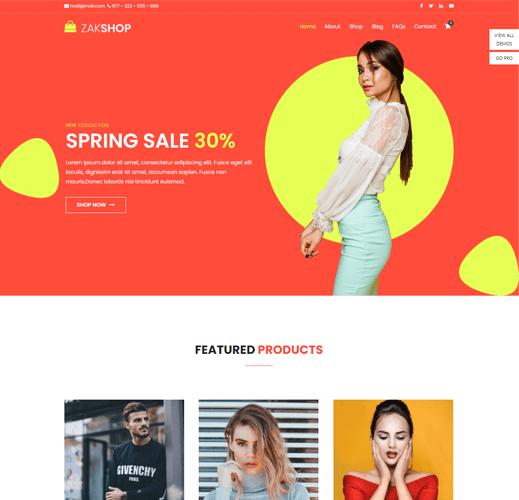
Primeiro de tudo, faça login na sua conta de administrador do WordPress. Clique na opção ' Aparência ' e depois em ' Temas '.
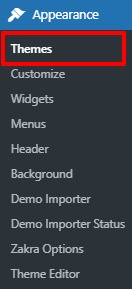
Depois disso, você será redirecionado para a página de temas. Na parte superior da tela, você pode ver o botão ' Adicionar novo' . Clique nisso.
Procure o tema Zakra na barra de pesquisa. Em seguida, instale e ative o tema.
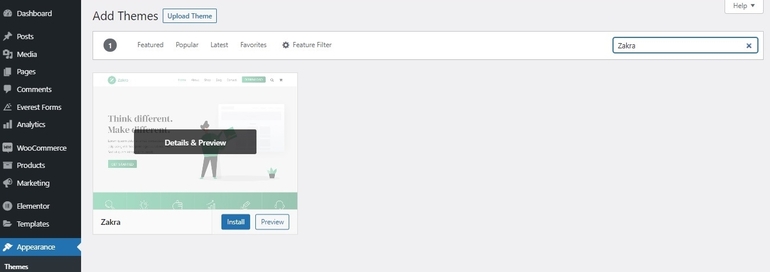
Dessa forma, você pode instalar o Tema Zakra para criar o site de comércio eletrônico do WordPress. Para um tutorial detalhado, consulte nosso guia para iniciantes sobre como instalar um tema WordPress.
Como importar a demonstração da loja online para o seu site de comércio eletrônico?
Como você pode ver, Zakra tem várias demos iniciais. Agora, precisamos de um modelo que se encaixe perfeitamente na loja online. Para isso, precisamos importar a demonstração da loja online.
Para isso, precisaremos da ajuda de um plugin ThemeGrill Demo Importer . Para instalar o plugin, acesse o painel do WordPress. Vou ao Seções de plug-ins e clique no botão ' Adicionar novo '.
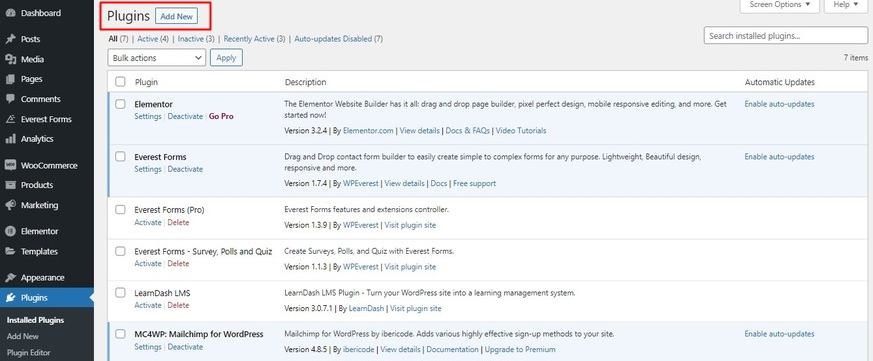
Procure por “ ThemeGrill Demo Importer ” na barra de pesquisa. Como você pode ver nos resultados exibidos selecione o plugin e clique em “ Instalar agora ” e não se esqueça de “ Ativar ” o plugin após a instalação.
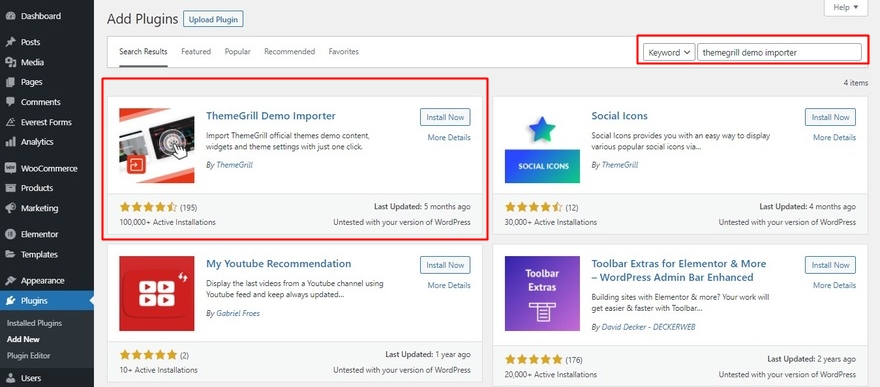
Depois disso, você terá que ir para a página do importador de demonstração, onde encontrará diferentes demos do tema Zakra, todas prontas para uso. No seu painel do WordPress, você pode ver a opção “Demo Importer” na seção Appearance.
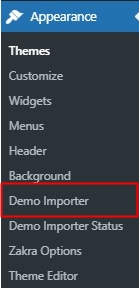
Ao clicar no “Demo Importer” você será redirecionado para a página onde você pode ver todas as demos. Agora, precisamos de um tema específico para a loja online, podemos clicar na categoria de comércio eletrônico ou apenas rolar para baixo para procurar a demonstração.
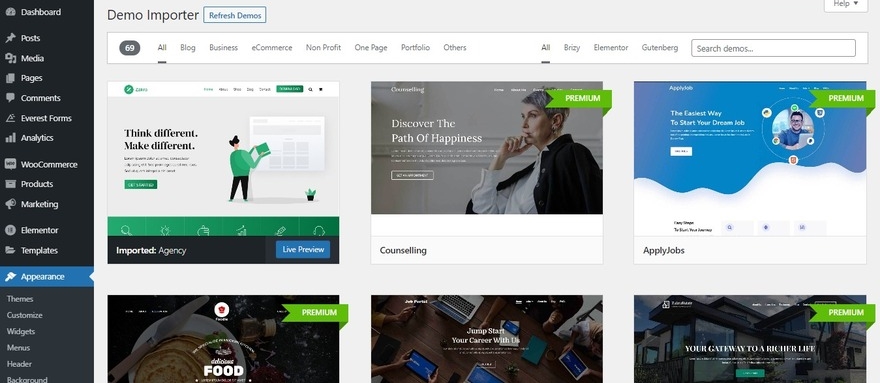
Depois de encontrar a demonstração, basta clicar no botão “ Importar ”. Clique na opção 'Visualizar' se você quiser visualizar a demonstração ou clique em 'Importar' e 'Confirmar' .
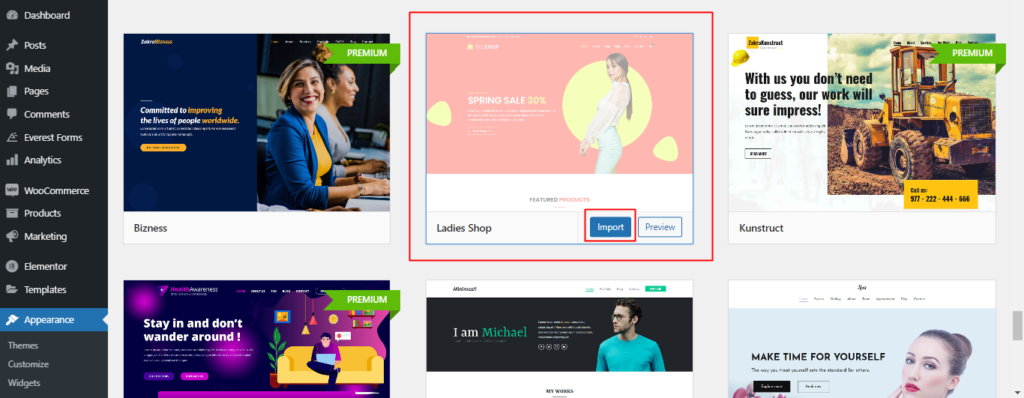
É assim que você importará facilmente as demos. Agora você pode começar a adicionar produtos à sua loja online.
Etapa 6. Adicione produtos ao seu site de comércio eletrônico WordPress
Agora encontre 'Produto' no lado esquerdo do seu painel do WordPress e clique nele. Isso irá direcioná-lo para todos os produtos que você tem atualmente.
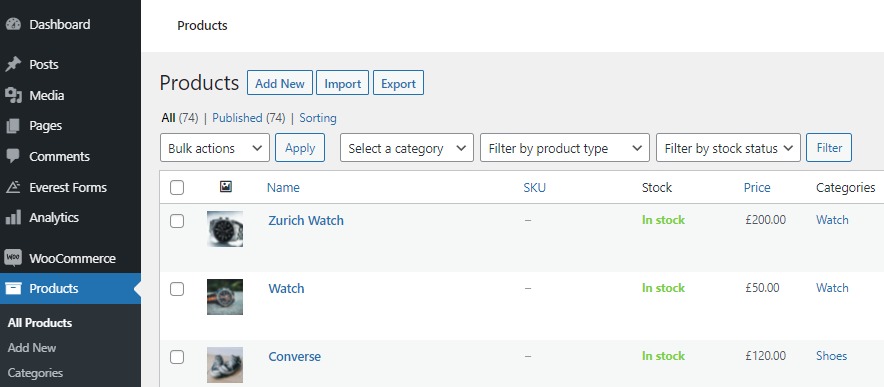
Você pode adicionar produtos adicionando novos produtos ou importando-os de outra loja.
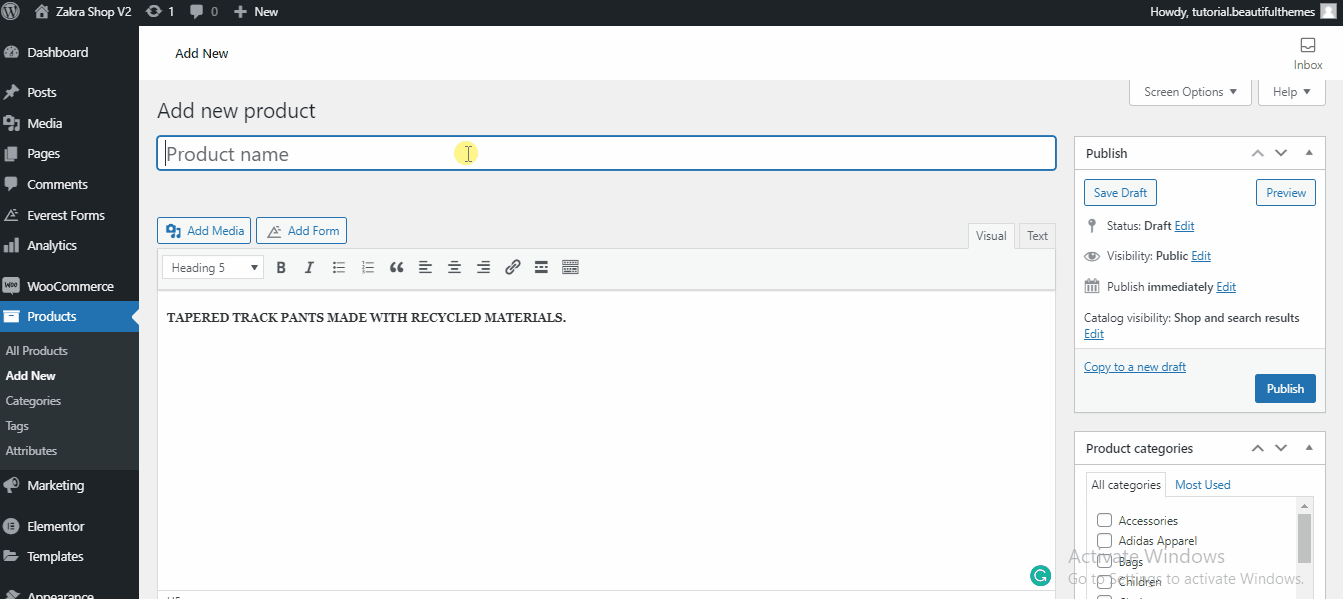
Importar produto via CSV
O WooCommerce possui um importador e exportador de CSV de produto integrado. Este método permite importar todos os produtos através de um arquivo CSV.
Para importar produtos você deve clicar em 'Importar via CSV' e você chegará a uma nova página. Tudo o que você precisa fazer é clicar em 'Escolher arquivo' para selecionar um arquivo CSV (máximo de 2 MB) do seu computador. Depois disso, clique em 'Continuar' .
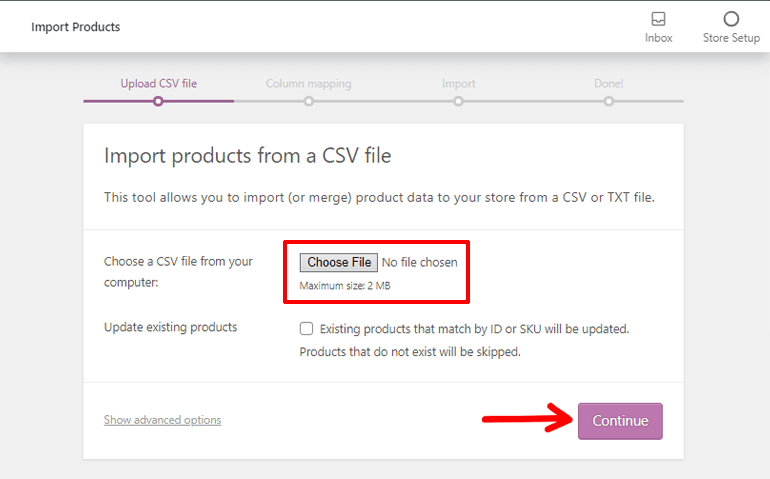
Depois disso, a tela Mapeamento de Coluna será exibida e o WooCommerce tentará automaticamente corresponder o Nome da Coluna do seu CSV aos Campos.
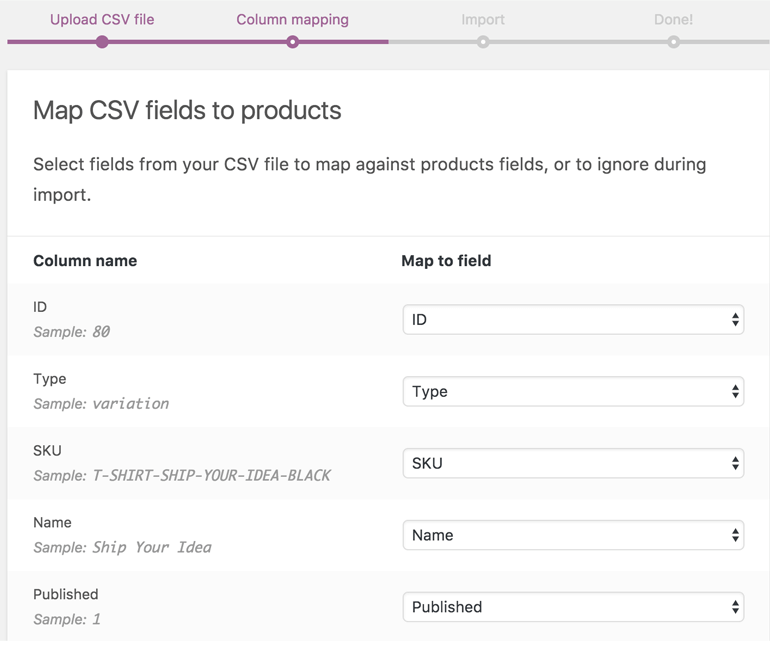
Você pode ajustar os campos ou indicar ' Não importar ' nos menus suspensos do lado direito. Se alguma coluna não for reconhecida, ela não será importada por padrão. Novamente, selecione o botão 'Executar o Importador' .
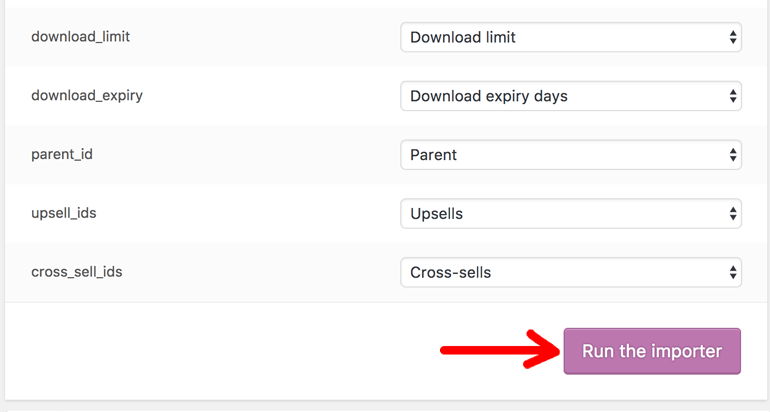
Agora seus produtos são importados. Enquanto os produtos estão sendo importados, não atualize ou clique em outro lugar.
Etapa 7. Instale plugins e extensões adicionais
Agora, você construiu com sucesso um site de comércio eletrônico WordPress e pode começar a vender seus produtos. No entanto, você pode expandir sua loja online adicionando funcionalidades extras com plug-ins e extensões.
Existem muitos plugins e extensões que você pode integrar ao seu site de comércio eletrônico. Vamos recomendar alguns dos plugins e extensões para sua loja de comércio eletrônico
i) Formas do Everest
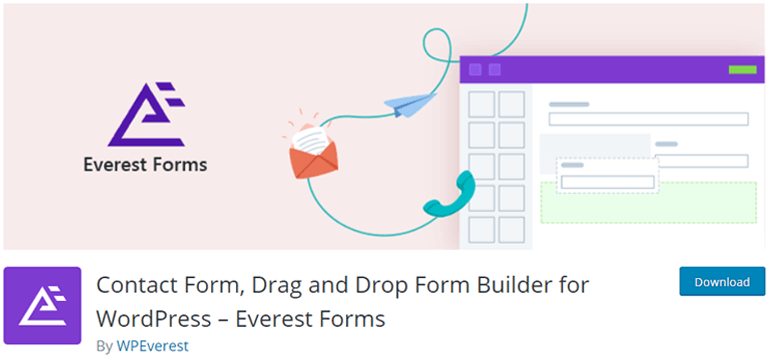
Os formulários de contato são muito importantes para que os consumidores possam fazer suas perguntas ou comentários. Everest Forms é o mais amigável para iniciantes com o qual você pode criar pedidos, pagamentos, formulários de assinatura por e-mail.
Everest Forms possui uma interface que se destaca pela facilidade de configuração (ideal para iniciantes). As pessoas que desejam recursos mais avançados podem optar pela versão Pro, que possui mais opções e recursos de personalização.
ii) OptinMonster
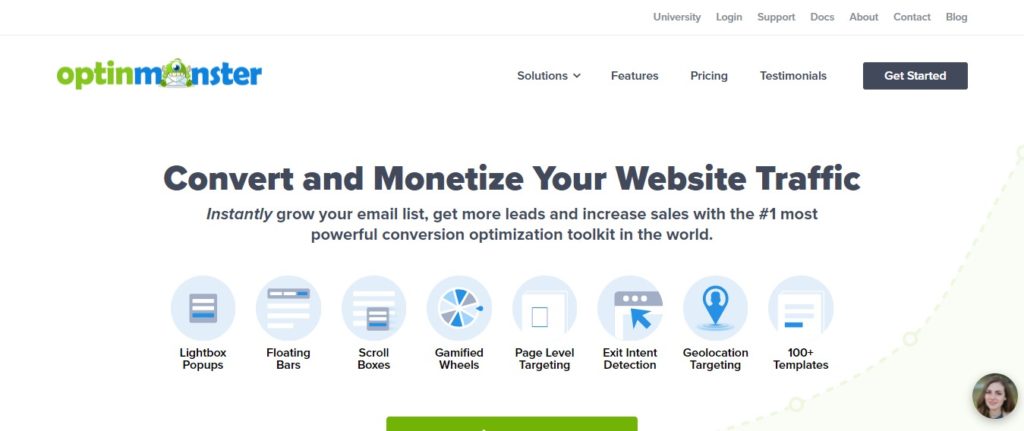
Este é um software de otimização de taxa de conversão muito popular. Ajuda a converter visitantes em assinantes, através da solicitação de seus e-mails. Outra de suas funcionalidades é criar uma lista de assinaturas de e-mail e aumentar o alcance de clientes fiéis.
iii) Yoast SEO
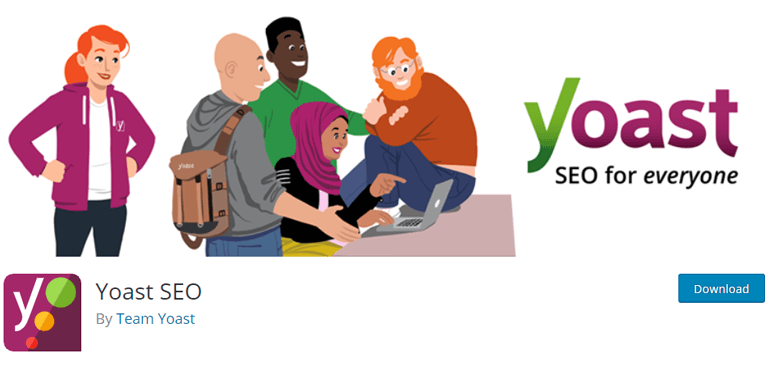
O Yoast SEO otimiza um site para os mecanismos de pesquisa e melhora a visibilidade do seu site para os principais públicos. Algumas das funções que inclui são adicionar meta tags ou ajudar no ranking de SEO do seu site.
iv) LiveChat
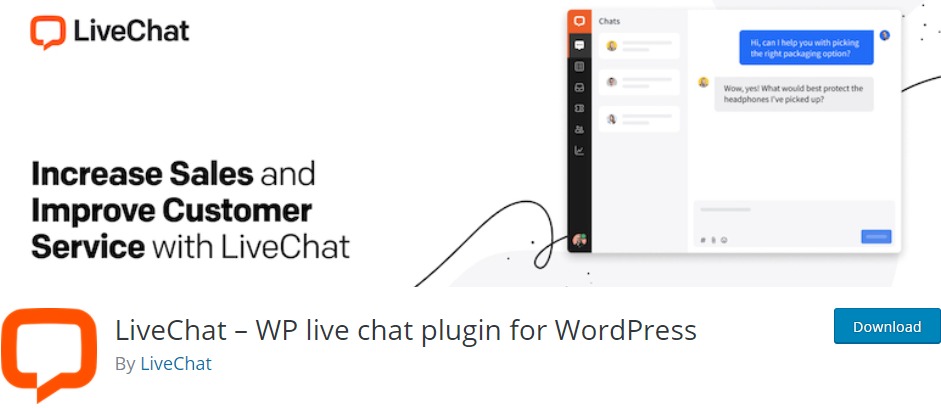
O LiveChat é um software de suporte por chat, algo que não pode faltar em nosso eCommerce para atender nossos clientes quando tiverem dúvidas. O plugin é personalizável e vem com um aplicativo móvel para que você possa responder rapidamente a todas as pessoas que interagem via Live Chat.
v) Segurança Sucuri
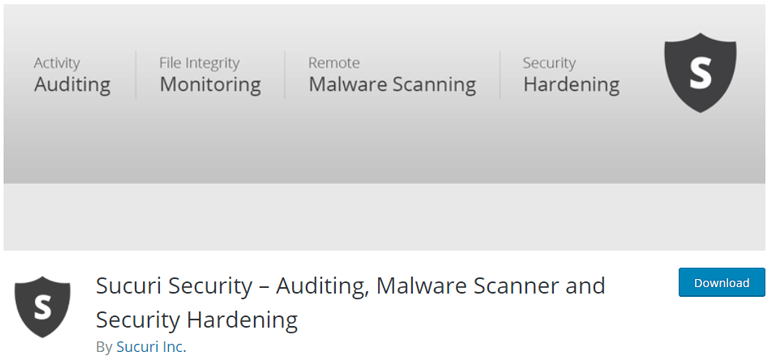
A segurança deve ser uma prioridade para qualquer site. Este plugin cuida de proteger seu site de comércio eletrônico enquanto monitora e protege seu site contra DDoS, ameaças de malware, ataques XSS, ataques de força bruta e qualquer outro tipo de ataque.
Confira este artigo se quiser saber mais sobre plugins de segurança – os melhores plugins de segurança do WordPress.
Empacotando:
É isso, você pode criar o site de comércio eletrônico do WordPress e iniciar sua loja online com estas etapas mencionadas neste tutorial de comércio eletrônico.
Esperamos que este guia passo a passo tenha sido útil para você e que você possa criar seu site de comércio eletrônico usando o WooCommerce sem muitos recursos.
Se você planeja iniciar um blog, consulte nosso tutorial sobre Como iniciar um blog WordPress.
Espero que gostem do artigo que apresentamos hoje. Se sim, então nos apoie compartilhando este artigo em seus canais sociais.
